
Sejak dikeluarkan pada tahun 2021, Windows 11 telah menjadi sistem pengendalian yang hebat untuk menarik pengguna baharu. Walau bagaimanapun, pengguna kuasa agak sukar untuk melaksanakan tugas yang mudah dalam lelaran Windows sebelumnya. Sebabnya ialah ramai pengguna sedemikian memilih untuk memasang aplikasi pihak ketiga untuk mengatasi amaran ini.
Microsoft juga melakukan yang terbaik untuk menyediakan aplikasi yang membantu dengan tugasan ini: PowerToys, satu set alatan lanjutan yang membantu anda melaksanakan tugas yang rumit dengan beberapa klik mudah. PowerToys telah melaksanakan banyak penambahbaikan sepanjang tahun lalu dengan menambahkan banyak alatan baharu yang direka untuk menambah baik aliran kerja. Ciri baharu ini termasuk alat pratonton pendaftaran.
Alat ini boleh membantu anda mengurus fail pendaftaran dan mengeditnya secara dinamik. Jika anda seorang pentadbir IT atau seseorang yang mesti mengedit nilai pendaftaran secara tetap, anda mungkin ingin menyemak alat Pratonton Pendaftaran dalam PowerToys. Ini semua yang anda perlu tahu.
Pratonton Pendaftaran ialah cara yang dipertingkatkan untuk menggambarkan pendaftaran PC anda dan mengeditnya jika perlu. Alat ini membolehkan anda menganalisis dan memvisualisasikan fail pendaftaran secara visual dan mengeditnya jika perlu. Jika mahu, anda juga boleh melihat dan mengedit nilai pendaftaran komputer anda.
Editor Pendaftaran sentiasa menjadi alat pilihan lalai jika anda ingin membuat perubahan pada pendaftaran PC anda, namun, ia boleh menjadi agak mengelirukan bergantung pada nilai yang anda ingin edit. Di sinilah pratonton pendaftaran masuk, kerana ia membolehkan anda memvisualisasikan nilai pendaftaran dengan lebih baik, menjadikannya lebih mudah untuk anda mencari nilai yang ingin anda edit dan nilai pendaftaran lain yang mungkin bergantung padanya.
Sekarang anda sudah biasa dengan Registry Preview, berikut ialah cara untuk menggunakannya pada komputer anda. Sila ikuti langkah di bawah untuk membantu anda melalui proses tersebut.
Untuk menggunakan PowerToys pada PC anda, anda perlu memasangnya terlebih dahulu dan dayakan Pratonton Pendaftaran. Jom mulakan.
Lawati pautan ini dan klik dan muat turun tetapan PowerToys yang berkaitan dengan PC anda.
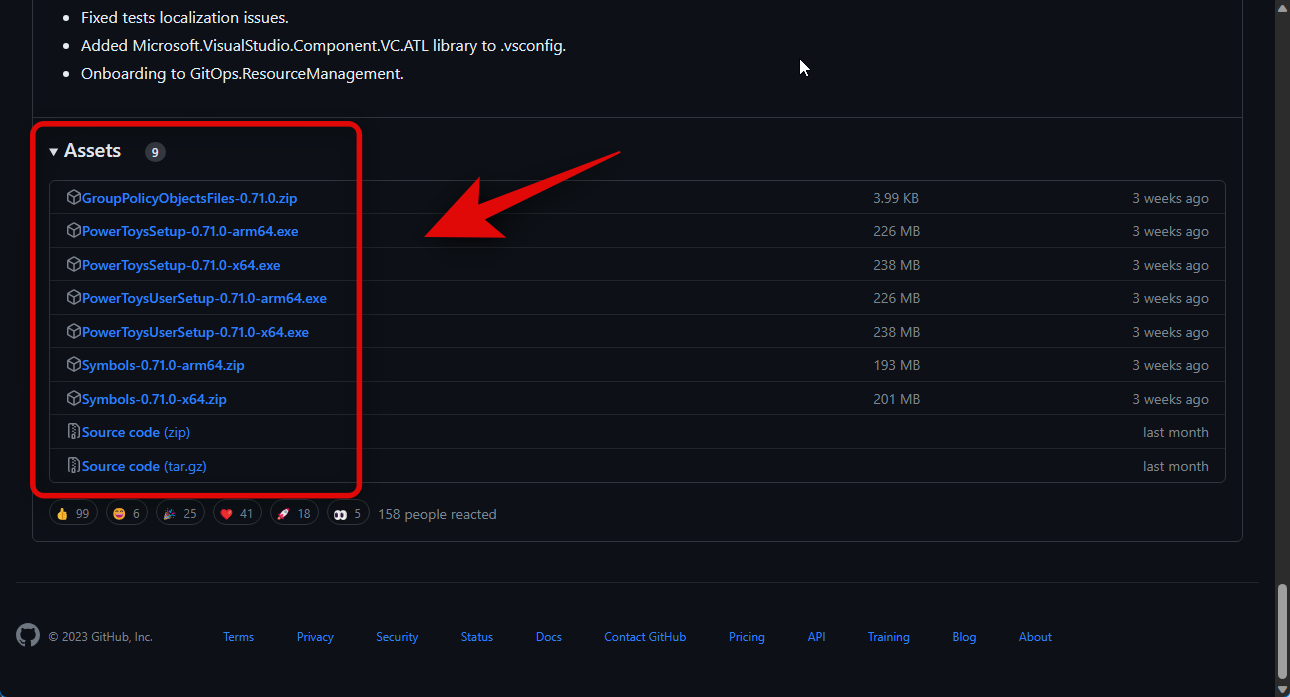
Selepas memuat turun, klik dua kali dan lancarkan fail pemasangan.
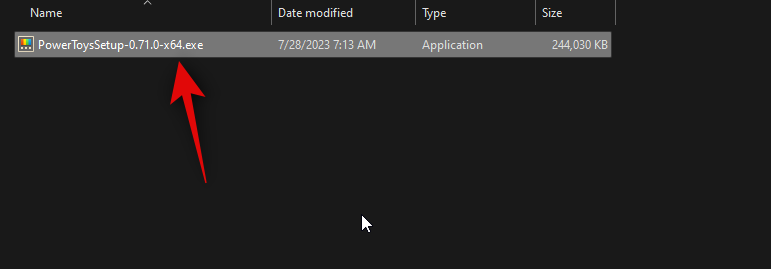
Seterusnya, tandakan kotak semak Saya bersetuju dengan terma dan perjanjian lesen.
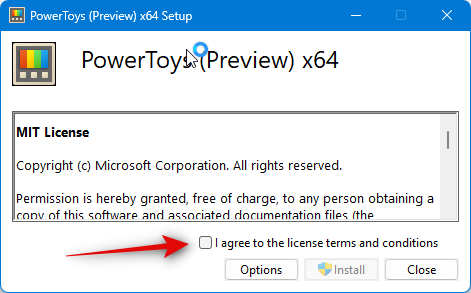
Sekarang klik pada pilihan.
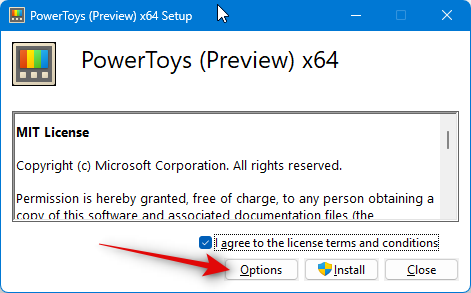
Klik "Semak imbas" untuk memilih tempat untuk memasang PowerToys pada PC anda.
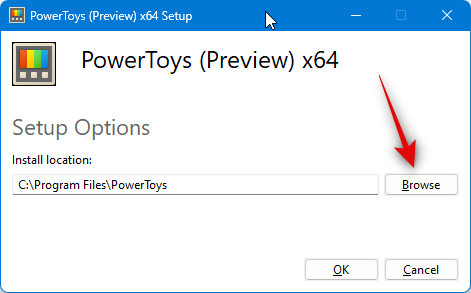
Pilih lokasi pilihan anda dan klik OK.
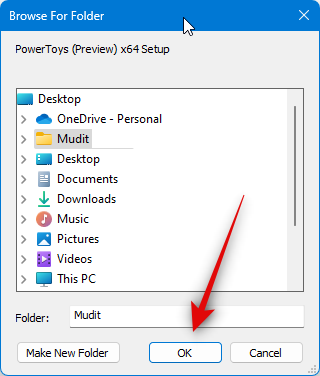
Klik “OK” sekali lagi.
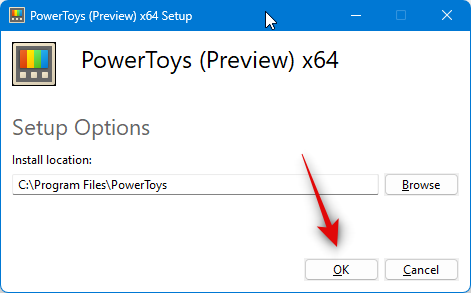
Klik Pasang sekarang.
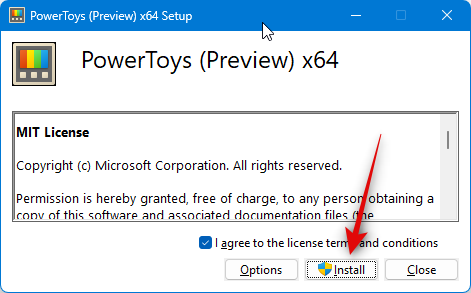
PowerToys kini akan dipasang pada PC anda.
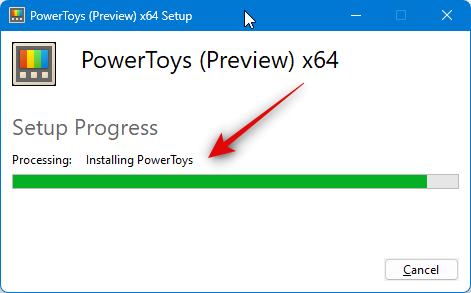
Klik Tutup dan pasang pada PC anda.
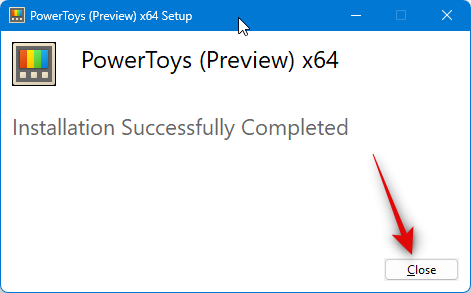
Sekarang lancarkan Menu Mula dan cari PowerToys. Klik pada apl selepas ia muncul dalam hasil carian.
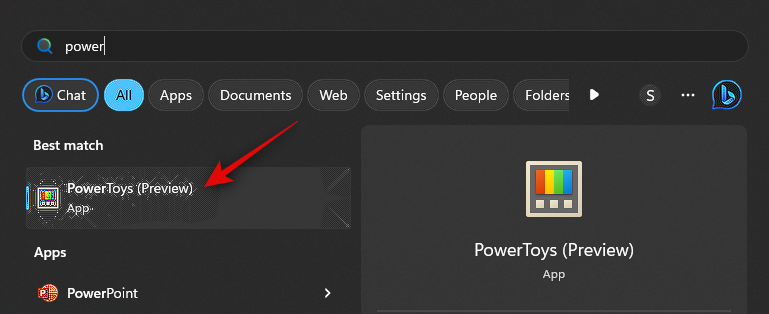
Selepas melancarkan aplikasi, klik pada Registry Preview di bar sisi kiri.
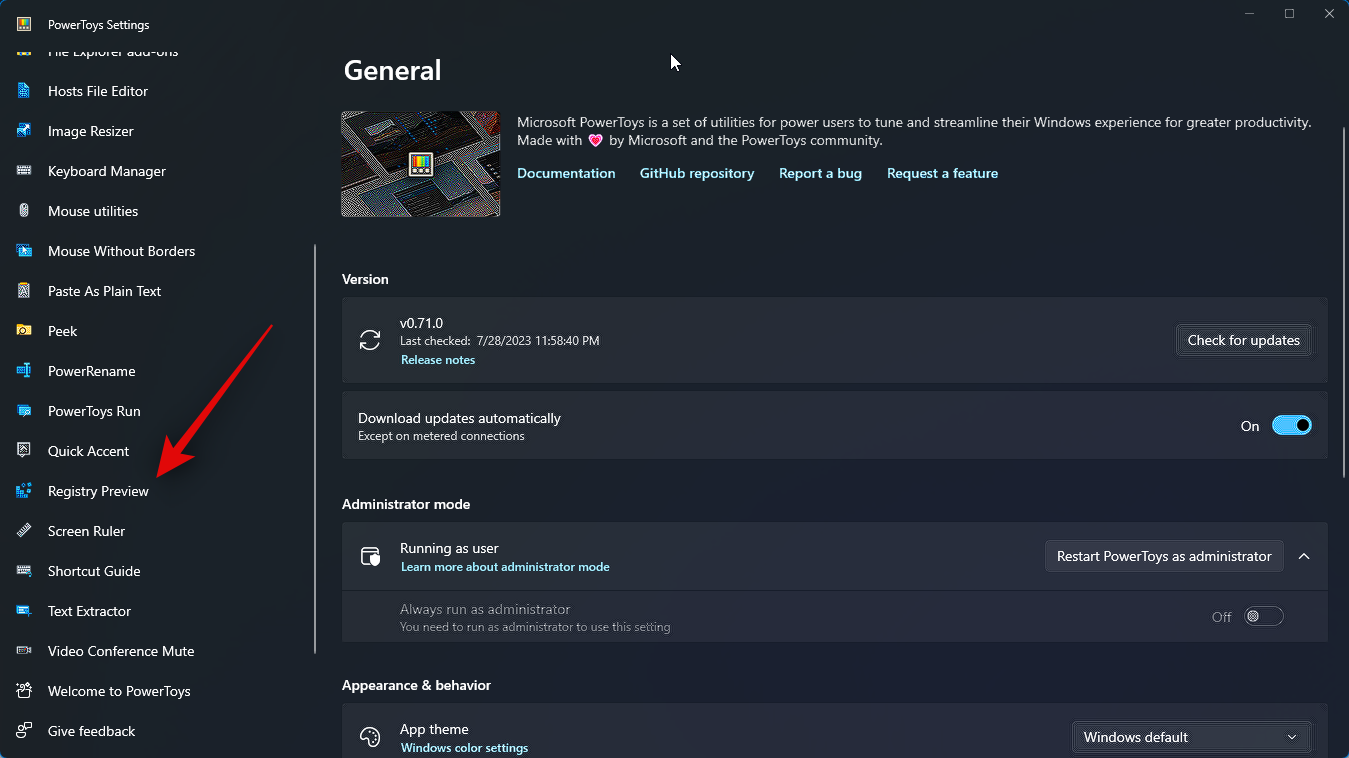
Klik dan dayakan suis Dayakan Pratonton Pendaftaran di bahagian atas.
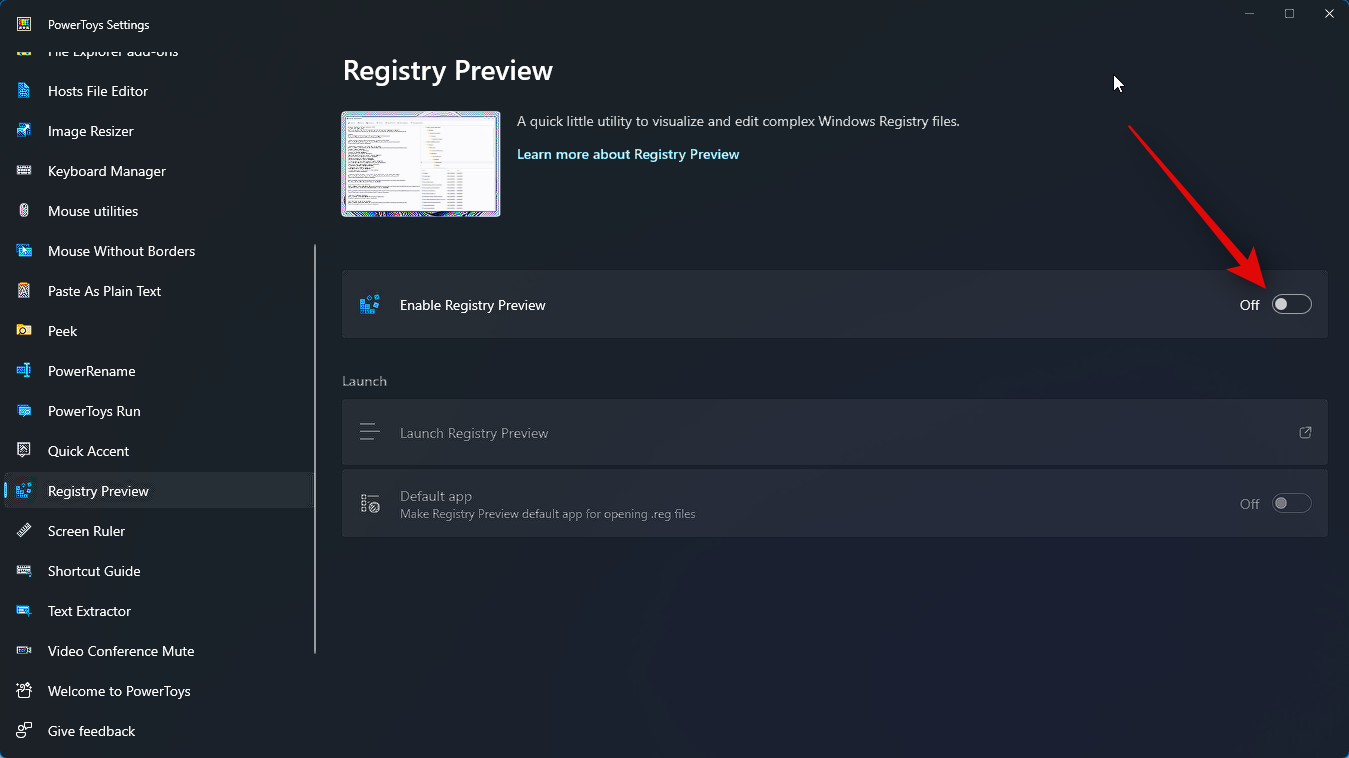
Sekarang klik dan dayakan togol Aplikasi Lalai jika anda ingin menjadikan Pratonton Pendaftaran sebagai aplikasi lalai yang ingin anda gunakan untuk membuka fail pendaftaran pada PC anda.
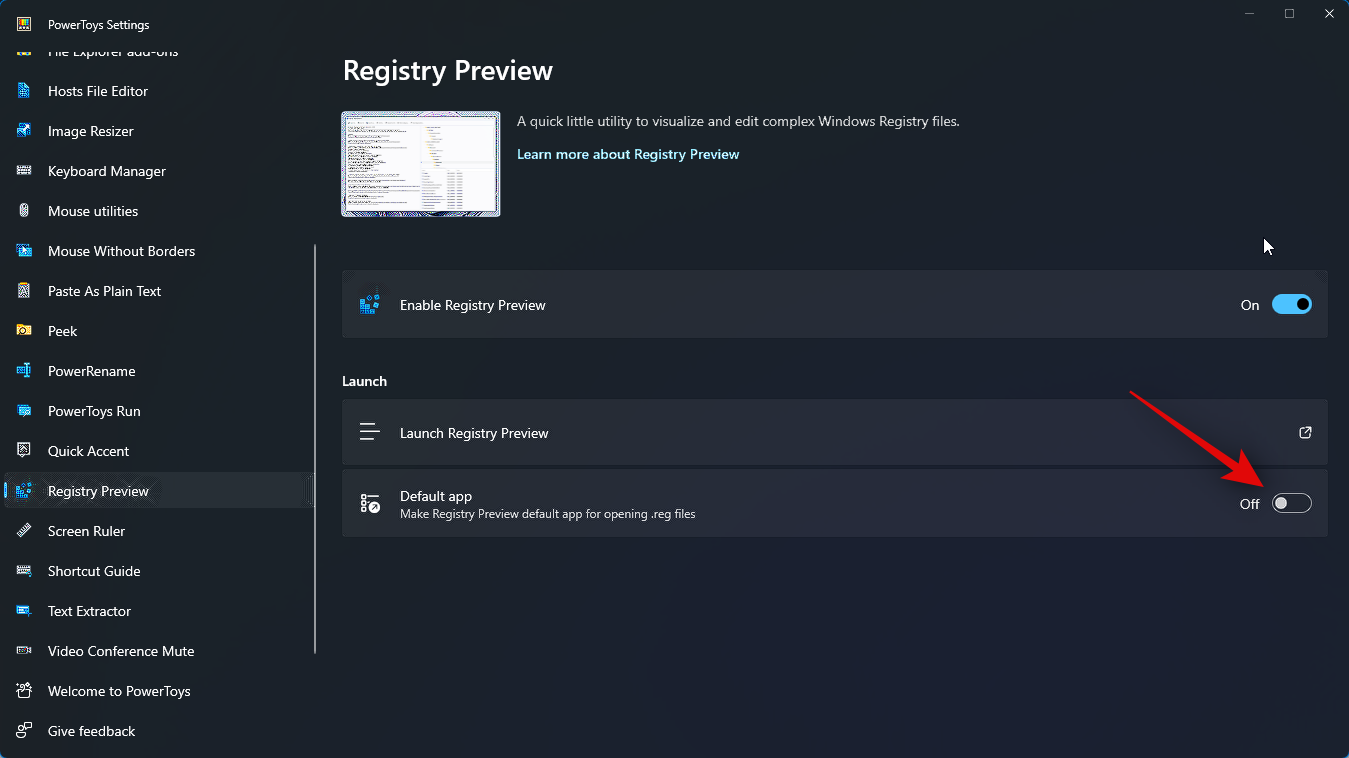
Itu sahaja! Pratonton pendaftaran kini didayakan pada PC anda. Kini kami boleh menggunakannya untuk menggambarkan dan mengedit fail pendaftaran pada PC kami.
Berikut ialah cara menggunakan Pratonton Pendaftaran untuk menggambarkan dan mengedit fail pendaftaran pada komputer anda. Terdapat dua cara untuk menggunakan Pratonton Pendaftaran. Anda boleh memilih untuk melancarkan dan membuka fail pendaftaran yang dikehendaki atau dengan mengklik kanan dan membuka fail dalam Pratonton Pendaftaran. Kami akan melihat kedua-dua kaedah. Sila ikuti langkah di bawah untuk membantu anda melalui proses tersebut.
Mari kita lihat dahulu cara melancarkan pratonton pendaftaran dan kemudian edit fail pendaftaran yang diperlukan jika perlu. Mula-mula lancarkan Menu Mula dan cari PowerToys. Klik dan lancarkan apl selepas ia muncul dalam hasil carian.
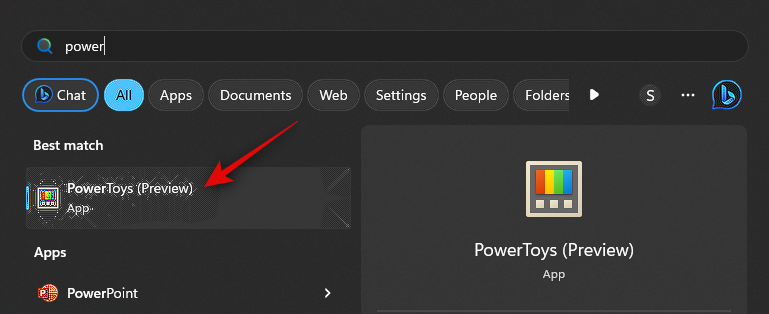
Sekarang klik pada Pratonton Pendaftaran di bar sisi kiri.
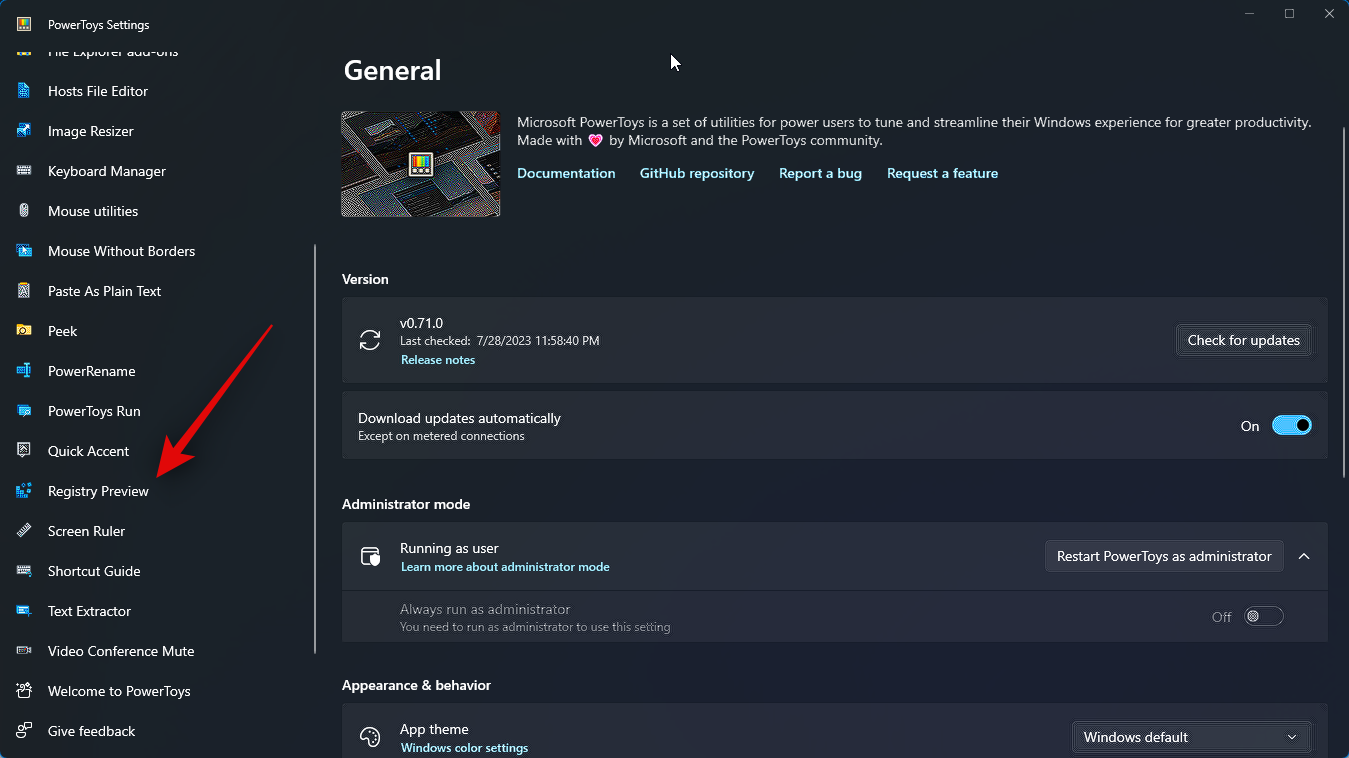
Seterusnya, klik Lancarkan Pratonton Pendaftaran.
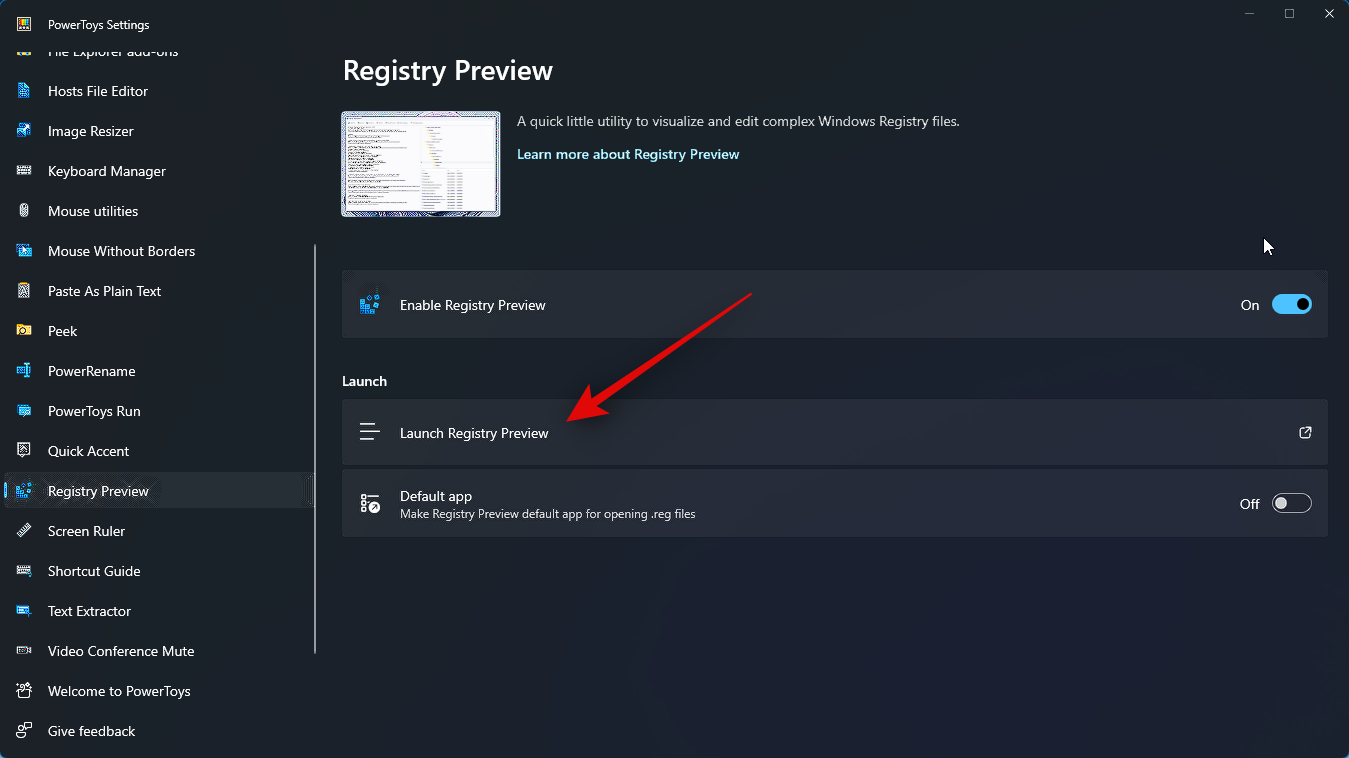
Anda juga boleh mendayakan togol untuk aplikasi lalai jika anda ingin menggunakan pratonton pendaftaran setiap kali anda membuka fail pendaftaran.
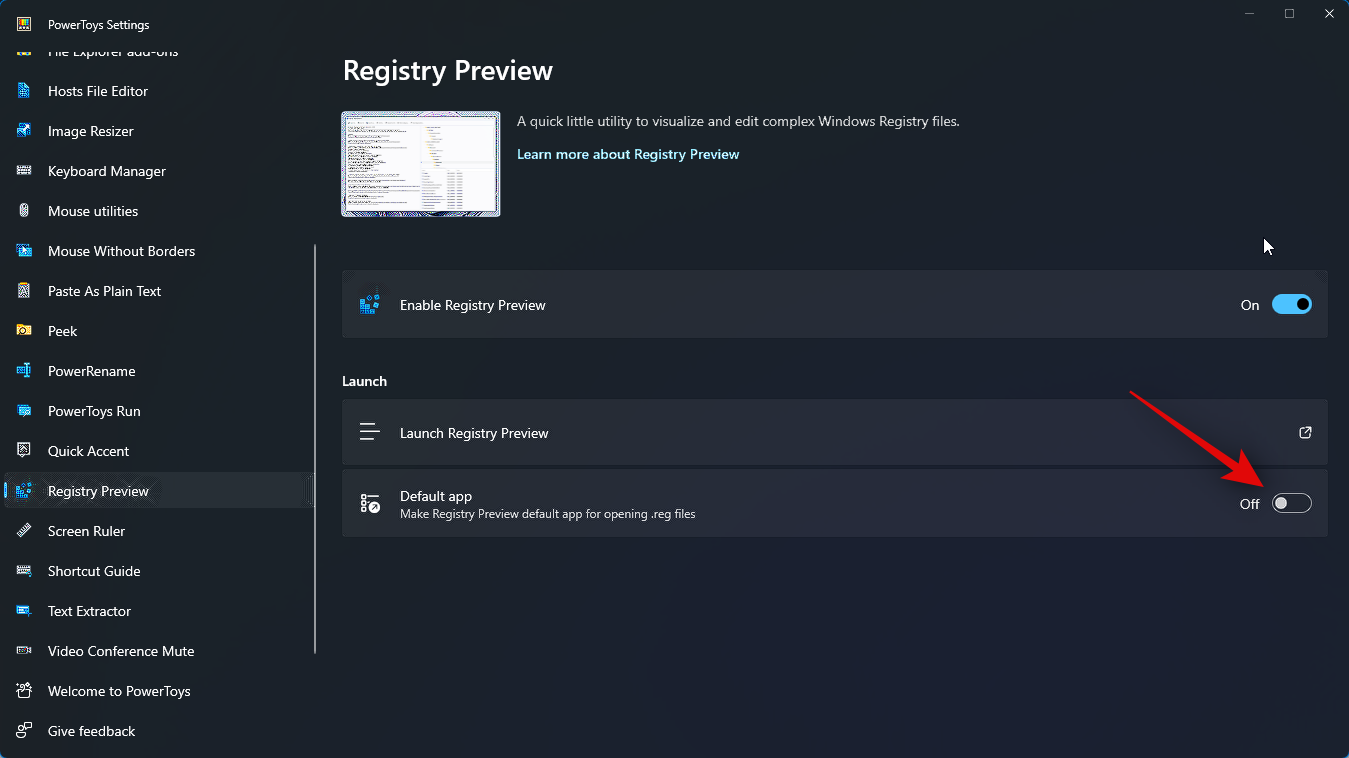
Pratonton pendaftaran kini akan dilancarkan pada PC anda. Klik Buka Fail… di penjuru kiri sebelah atas. Anda juga boleh menekan Ctrl + O pada papan kekunci anda untuk membuka fail pendaftaran yang diperlukan.
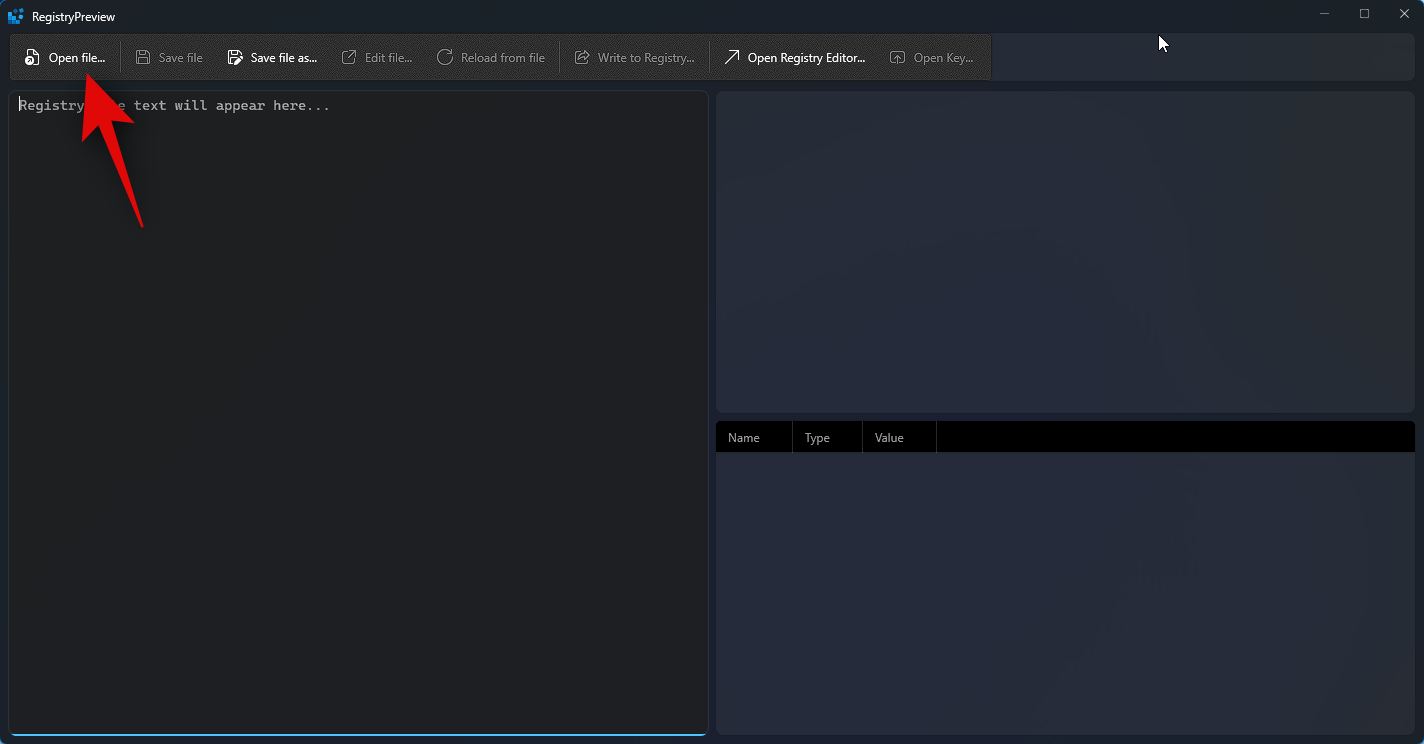
Navigasi ke fail yang ingin anda edit, kemudian klik dan pilih fail yang sama.
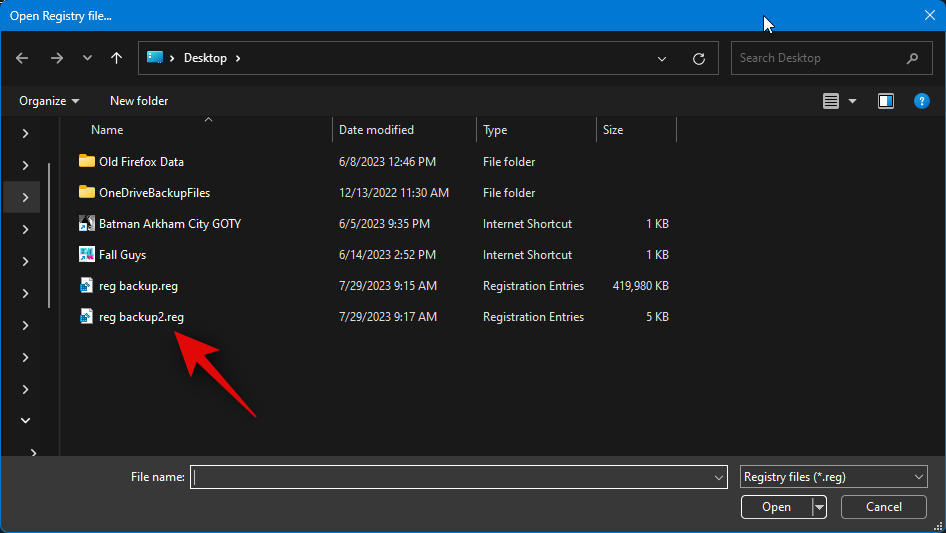
Klik "Buka" selepas memilih fail.
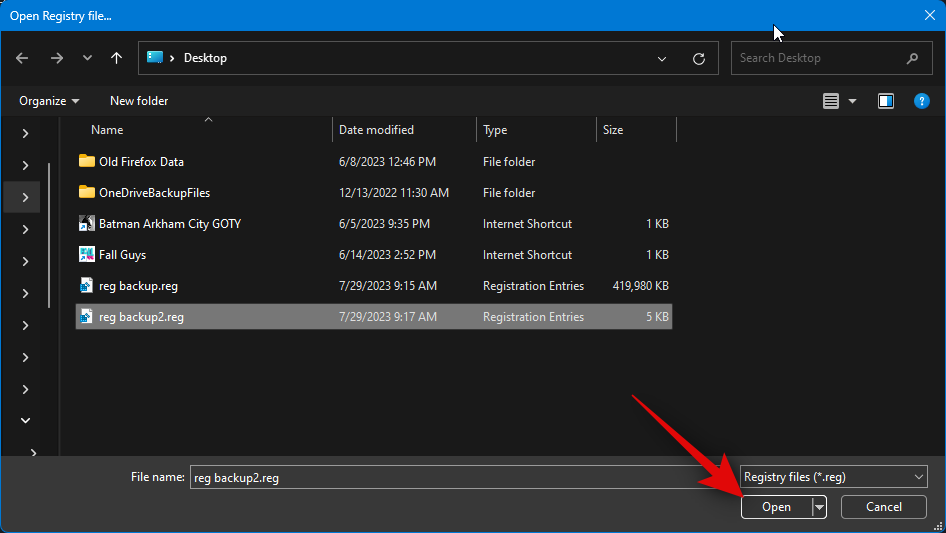
Fail kini akan dibuka dalam Pratonton Pendaftaran. Anda kini boleh melihat pratonton teks fail di sebelah kiri.
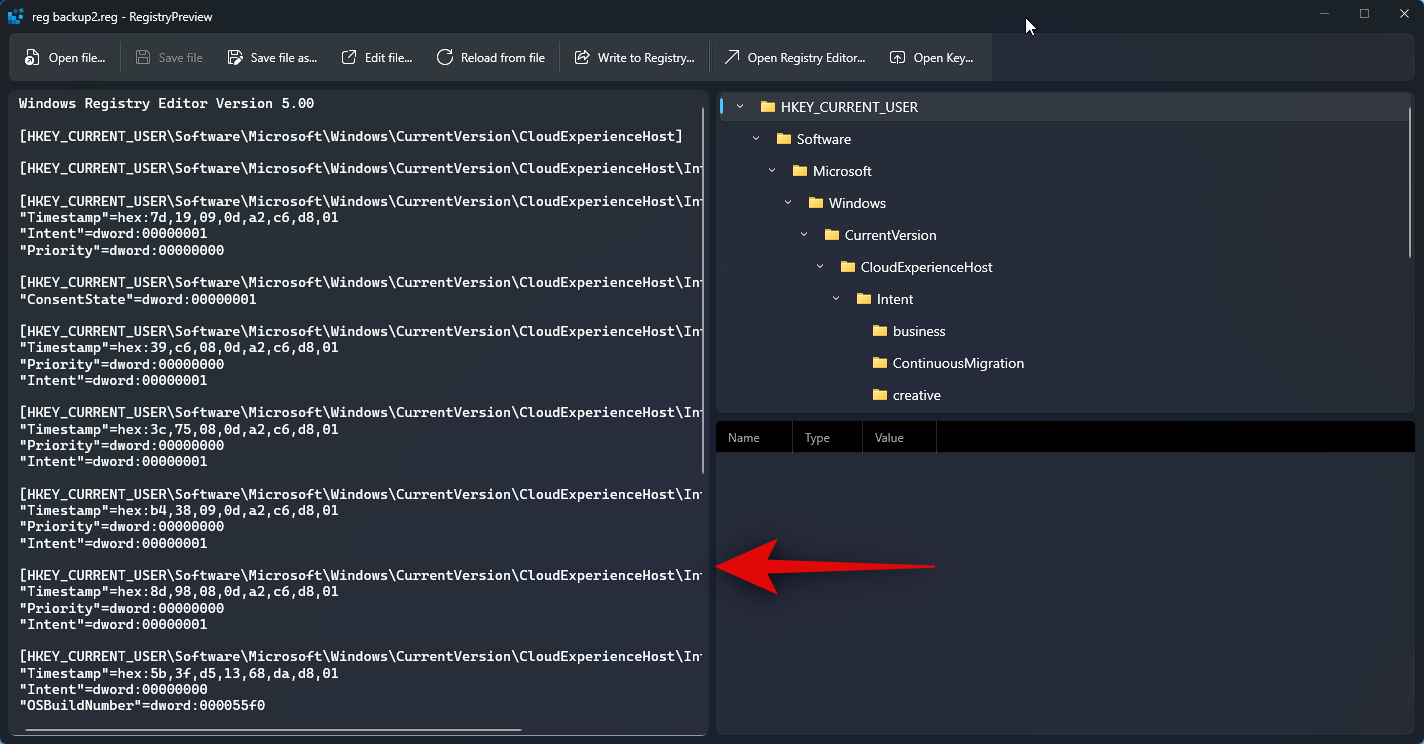
Pratonton visual fail juga akan tersedia di sebelah kanan anda.
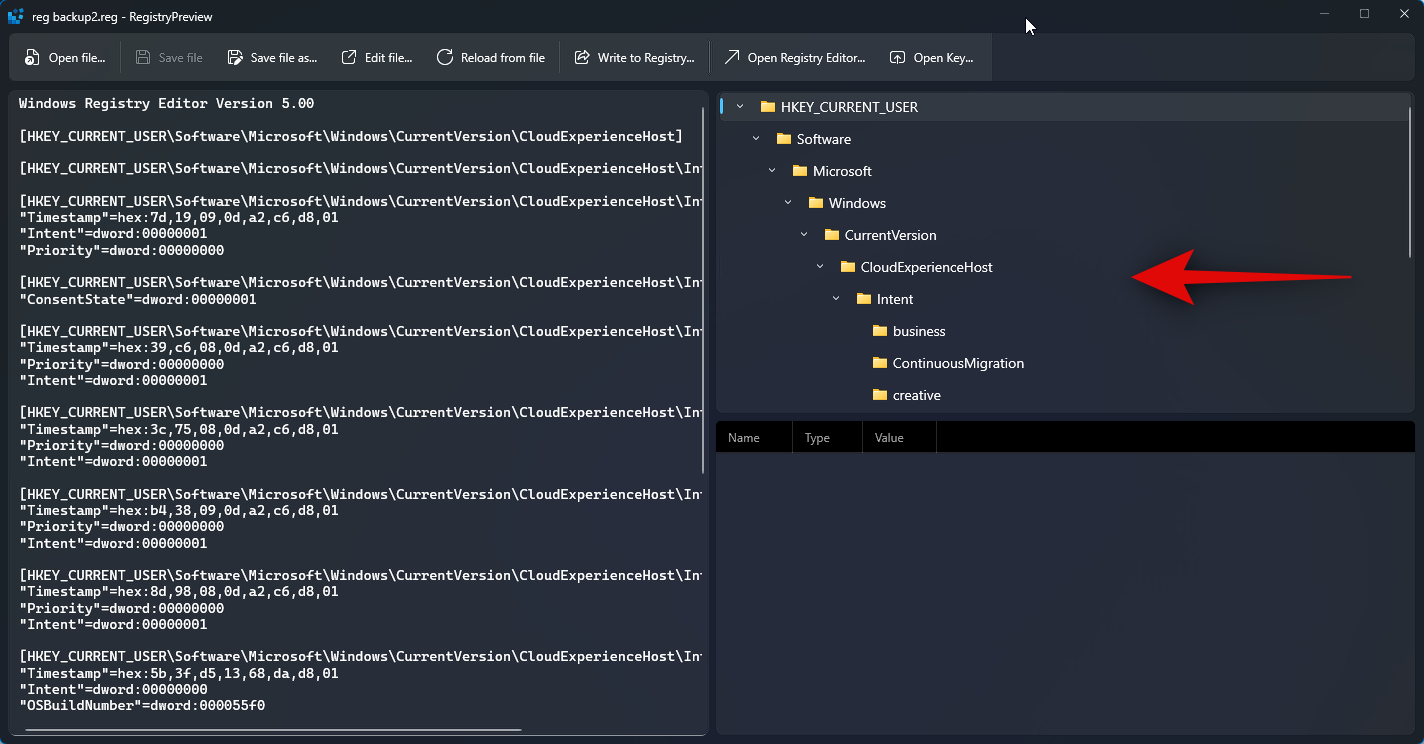
Kini anda boleh klik dan pilih kekunci untuk melihat nilai yang terkandung di dalamnya.
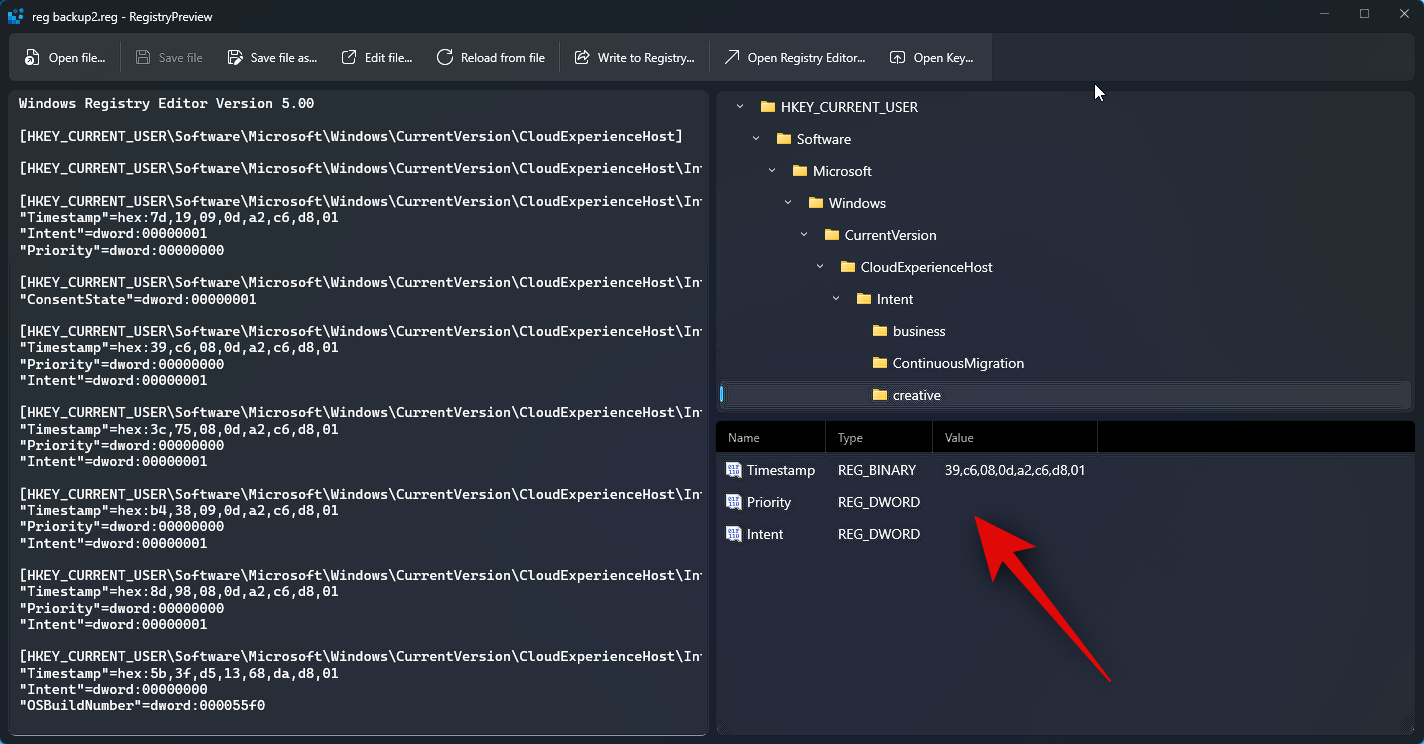
Untuk mengedit nilai anda boleh menggunakan pratonton teks di sebelah kiri. Jika mahu, anda boleh memilih untuk mengklik dan meletakkan kursor di tempat yang anda suka dan mengedit nilai yang dikehendaki.
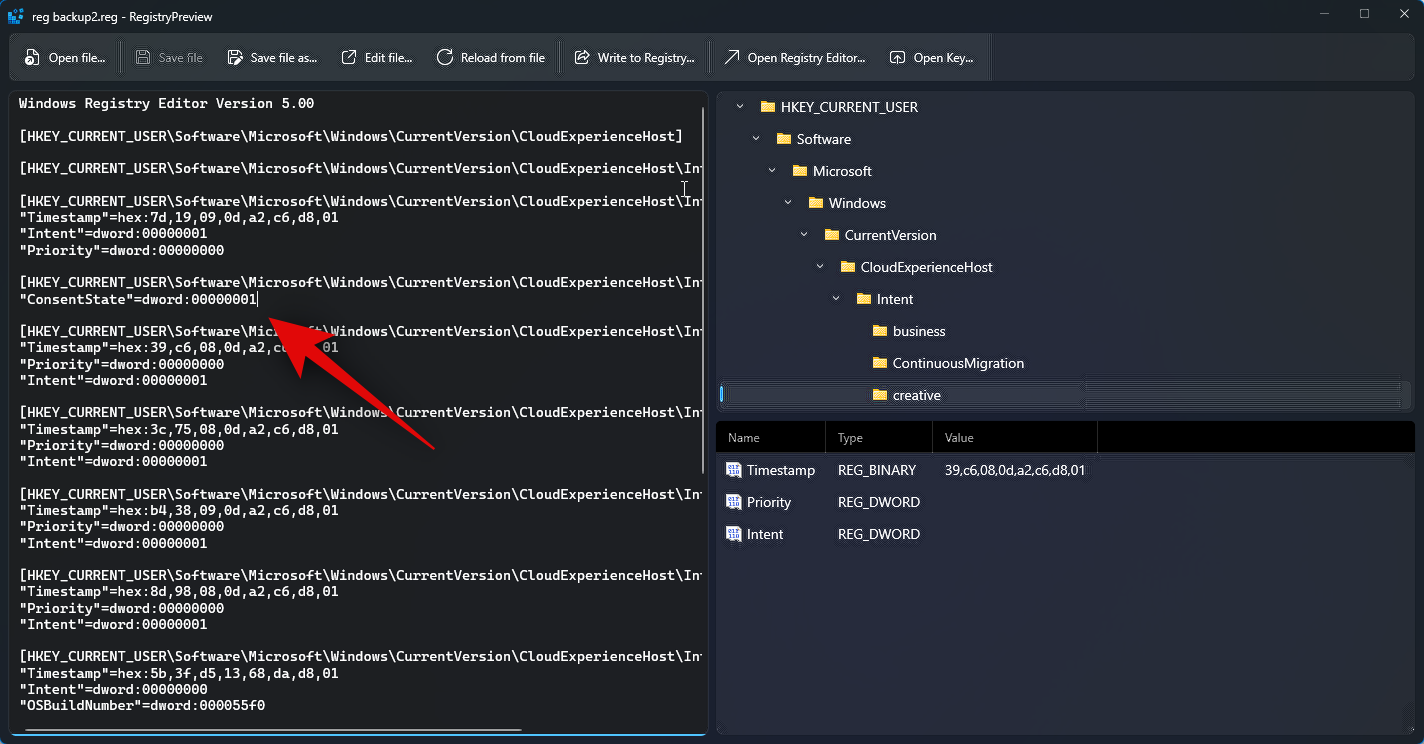
Anda juga boleh mengedit fail dalam Notepad dengan mengklik … di bahagian atas. Anda juga boleh menggunakan pintasan papan kekunci Ctrl + E untuk mengedit fail.
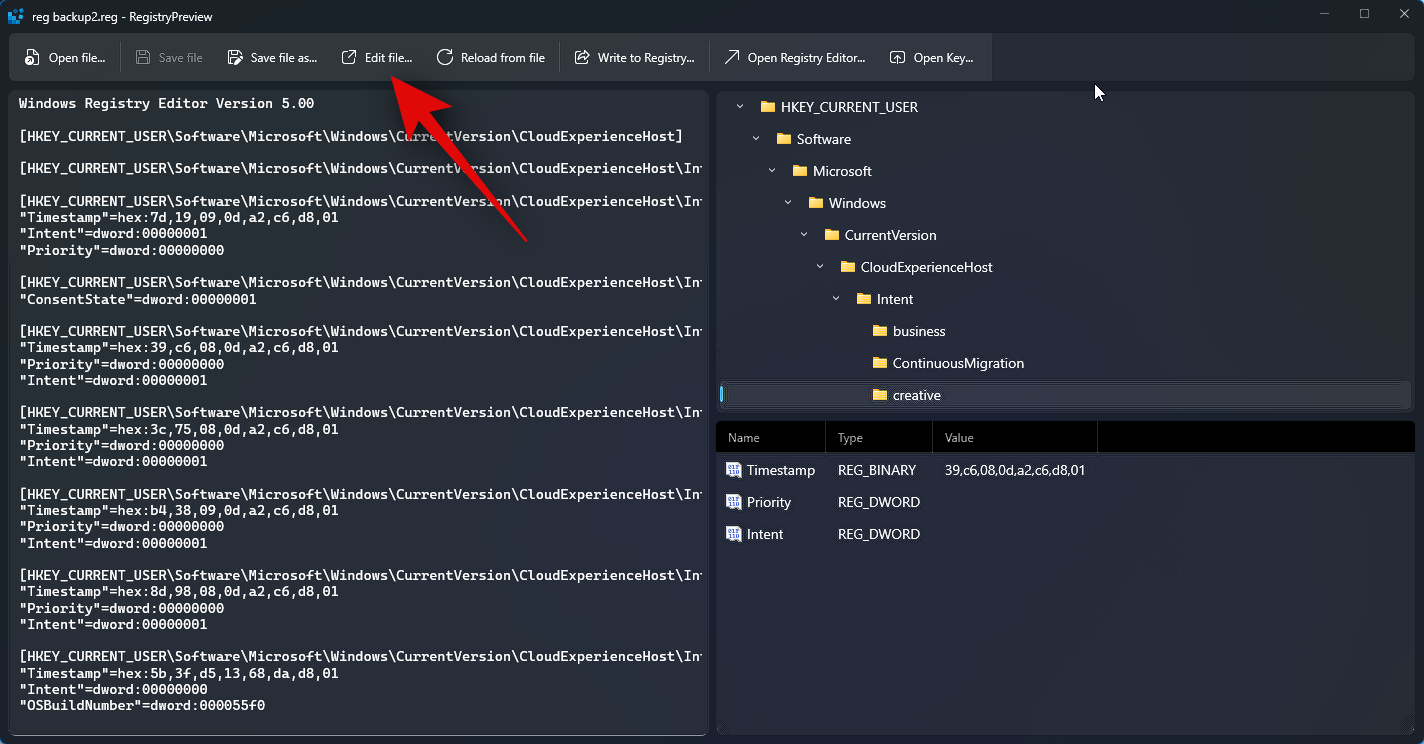
Jika nilai pendaftaran wujud dalam pendaftaran PC anda, anda boleh mengklik pada Buka Kunci… untuk melihatnya dalam Editor Pendaftaran Anda juga boleh menggunakan pintasan papan kekunci Ctrl + Shift + R untuk melakukan operasi yang sama
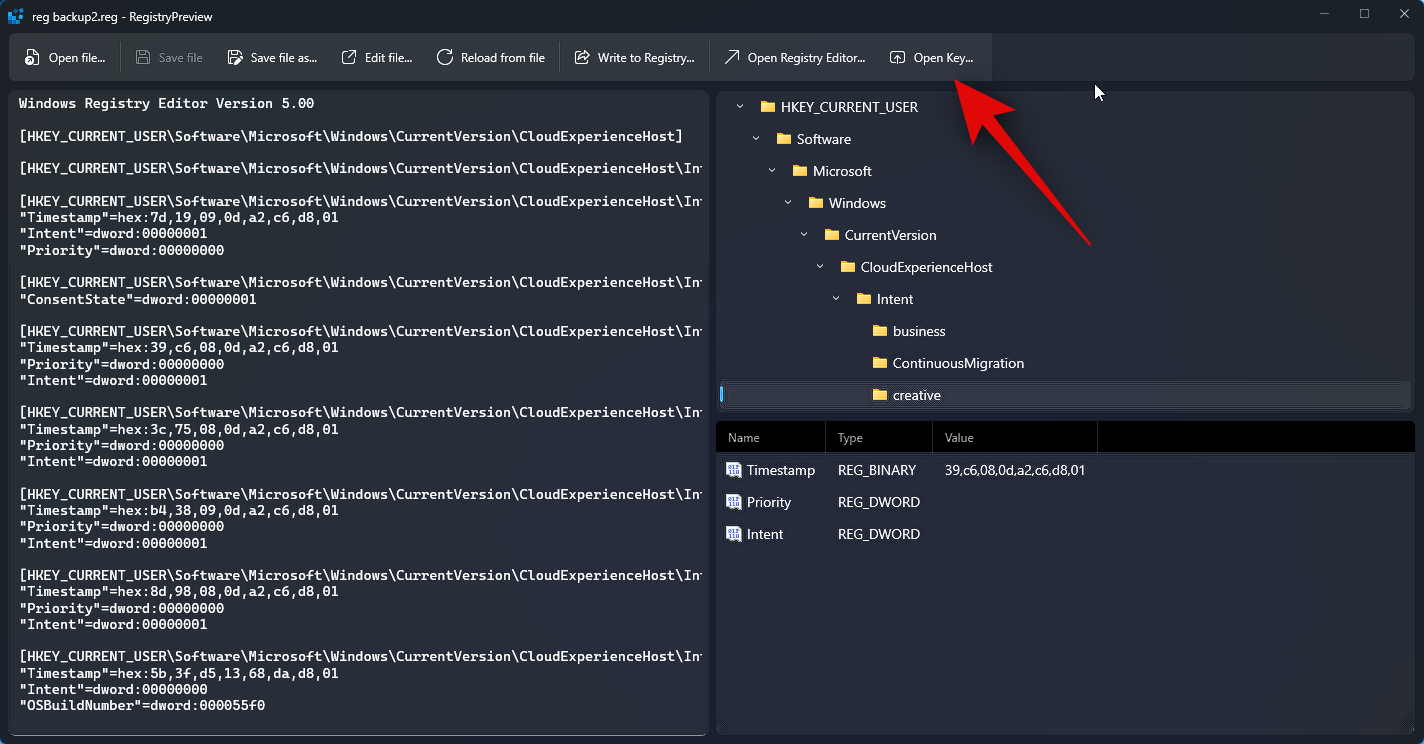
Tulis ke Pendaftaran..." untuk menambah nilai pada pendaftaran komputer anda Anda juga boleh menggunakan pintasan papan kekunci Ctrl + W untuk melakukan perkara yang sama operasi.
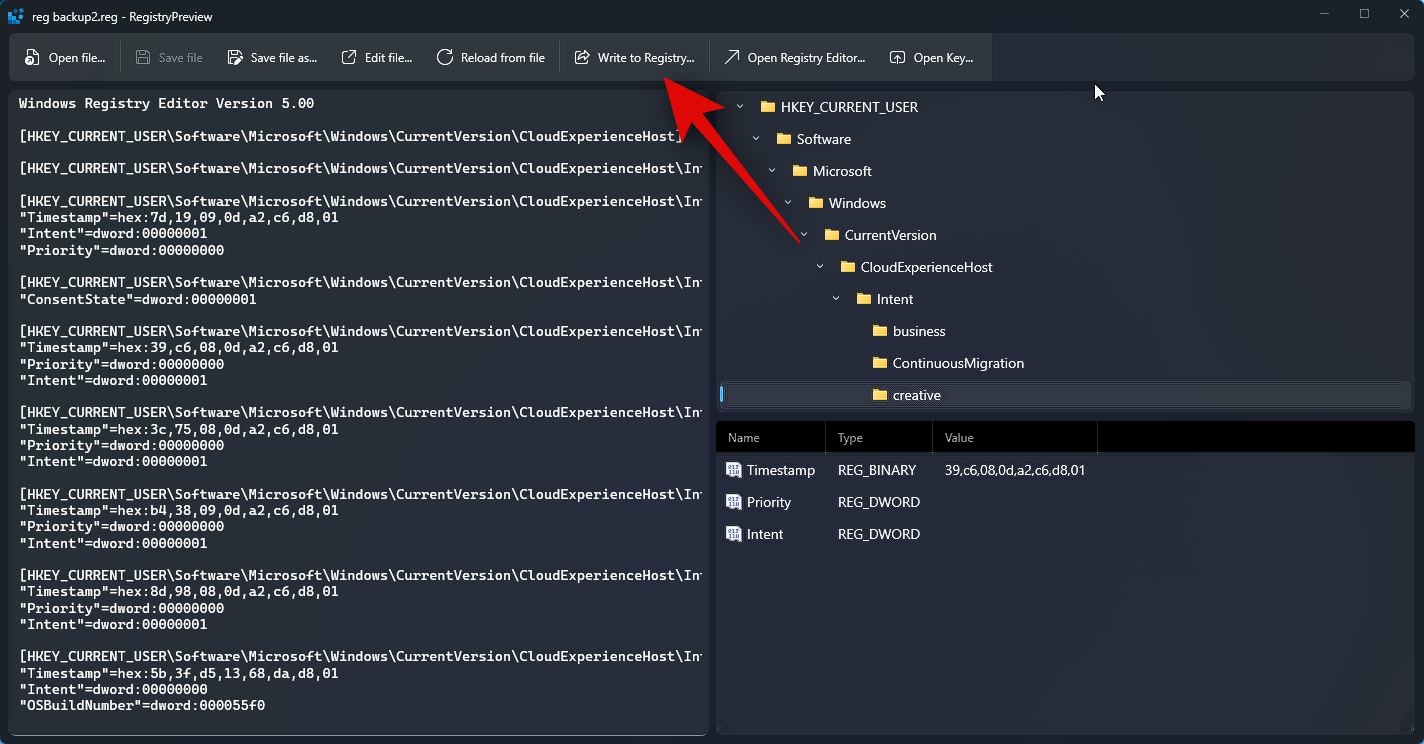
..." untuk menyimpan perubahan yang dibuat pada fail pendaftaran Terdapat juga pintasan papan kekunci Ctrl + S yang boleh anda gunakan untuk menyimpan perubahan yang anda ada dibuat pada fail.
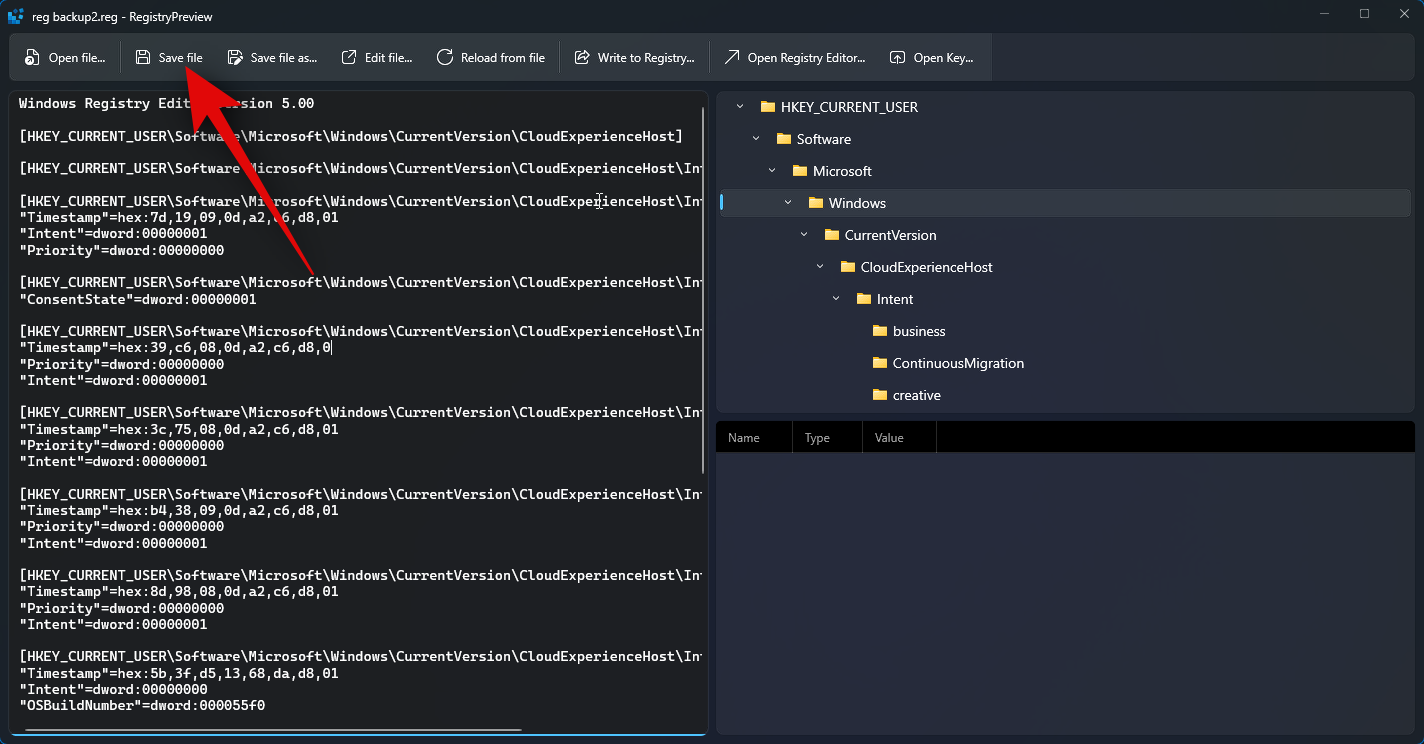
Simpan fail sebagai... untuk menyimpan fail pendaftaran sebagai fail baharu yang mengandungi perubahan yang telah anda buat. Anda juga boleh menggunakan pintasan papan kekunci Ctrl + Shift + S untuk melakukan tindakan yang sama.
Ini adalah cara anda boleh melihat dan mengedit fail pendaftaran pada PC anda menggunakan Pratonton Pendaftaran.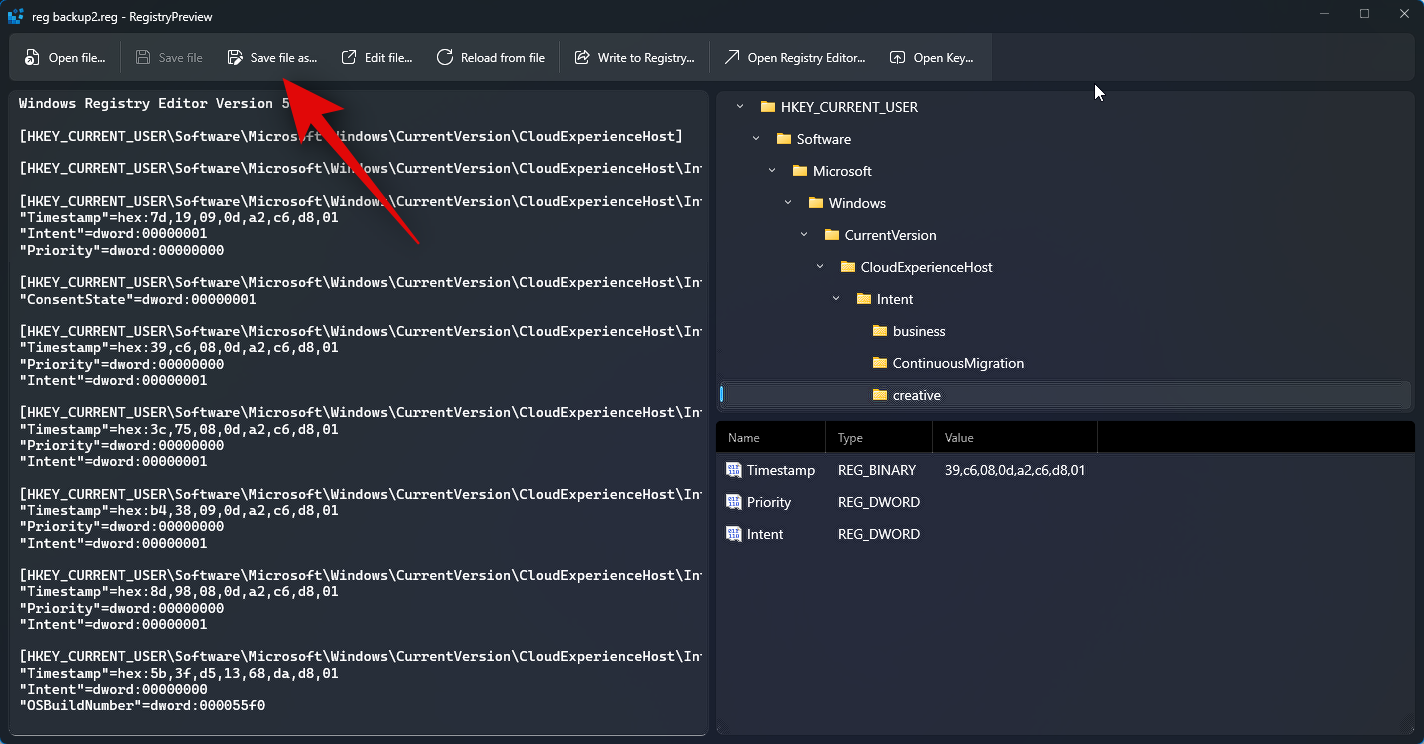
Atas ialah kandungan terperinci Cara mengedit fail pendaftaran menggunakan Registry Preview dalam Windows PowerToys. Untuk maklumat lanjut, sila ikut artikel berkaitan lain di laman web China PHP!




